如何将win7升级win8目前最新的的是win8.1 with update,相对win8完善不少功能,所以推荐win8.1 with update 系统下载:http://www.itellyou.cn/-选择操作系统-windows 8.1 with update- 右侧选择版本-点击详情出现下载地址升级图文教程移步:http://www.win7china.com/html/20656.html相比Win7,Win8.1进一步降低对电脑硬件的要求,最低只需1G内存、16G可用空间,因此一般运行Win7的电脑均可正常升级至Win8.1平台。当然,我们在系统升级前还是及时检查下系统兼容性。1、下载和运行Windows8.1升级助手,小助手将自动检测当前的系统硬件以及软件项目,一般需要等待几分钟时间2、小助手将自动生成一份兼容性报告,包括软件和硬件项目,用户可以点击查看相关项目。对于不兼容的应用程序,升级Win8.1后,用户需要重新下载安装。3、对于个人文档数据,我们可以选择保留“仅个人文件”;如果不需要保留可以选择“无”4、在线订购购买Windows 8.1对于普通用户,升级助手一般推荐购买Windows 8.1核心版,售价888元,可输入优惠码,支持填写购买信息和信用卡支付。当订单完成处理后,用户将收到电子邮件收据(包含产品密钥)。5、下载系统选择下一步后,小助手将自动输入产品密钥同时联网下载Win8.1系统。下载时间通常为30分钟到3小时,具体取决于本地网速,在下载过程中,用户可以随时暂停下载、停止下载或者重新开始下载等任务。6、安装Windows8.1。当完成下载Windows8.1任务后,用户可以借助小助手选择立即安装(类似本地磁盘安装)或者创建介质安装(类似刻录系统光盘、制作U盘启动盘)方式。一般推荐用户提前创建一个系统引导启动工具,例如U盘启动盘。这时,只需插入U盘,选择U盘安装介质,完成系统刻录流程。当完成以上任务后,用户可以重新返回上一步,继续安装Win8.1系统。7、设置Win8.1。当Windows 8.1安装完成后,用户可以手动个性化,设置当前系统功能。例如个性化开始屏幕的色彩颜色以及快捷设置。▲设置Win8个性化从Win8开始,系统引入了一项微软账户云同步功能,支持将本地系统配置同步到云端,其他还有网盘、Win8商店等功能,建议Win7用户注册微软新账户如果用户需要创建本地账户,只需要在微软账户登录界面,填写错误密码,就可以打开本地账户设置页面。▲选择“继续不使用Microsoft账户”然后桌面可以选择本地账户,设置用户名、密码、密码提示。在你的账户下,设置用户名、密码、密码提示。▲点击完成,生效当首次登录Win8.1系统后,用户需手动打开Windows Update获取最新的更新补丁,其中包括Win8.1 Update,即KB2919355补丁。安装该更新后,需要重启完成配置。 最终,成功进入Win8.1 Update全新开始屏幕。
输入升级密钥
这需要重新安装操作系统。
去售后服务
哪一版的?

目前最新的的是win8.1 with update,相对win8完善不少功能,所以推荐win8.1 with update 系统下载:http://www.itellyou.cn/-选择操作系统-windows 8.1 with update- 右侧选择版本-点击详情出现下载地址升级图文教程移步:http://www.win7china.com/html/20656.html相比Win7,Win8.1进一步降低对电脑硬件的要求,最低只需1G内存、16G可用空间,因此一般运行Win7的电脑均可正常升级至Win8.1平台。当然,我们在系统升级前还是及时检查下系统兼容性。1、下载和运行Windows8.1升级助手,小助手将自动检测当前的系统硬件以及软件项目,一般需要等待几分钟时间2、小助手将自动生成一份兼容性报告,包括软件和硬件项目,用户可以点击查看相关项目。对于不兼容的应用程序,升级Win8.1后,用户需要重新下载安装。3、对于个人文档数据,我们可以选择保留“仅个人文件”;如果不需要保留可以选择“无”4、在线订购购买Windows 8.1对于普通用户,升级助手一般推荐购买Windows 8.1核心版,售价888元,可输入优惠码,支持填写购买信息和信用卡支付。当订单完成处理后,用户将收到电子邮件收据(包含产品密钥)。5、下载系统选择下一步后,小助手将自动输入产品密钥同时联网下载Win8.1系统。下载时间通常为30分钟到3小时,具体取决于本地网速,在下载过程中,用户可以随时暂停下载、停止下载或者重新开始下载等任务。6、安装Windows8.1。当完成下载Windows8.1任务后,用户可以借助小助手选择立即安装(类似本地磁盘安装)或者创建介质安装(类似刻录系统光盘、制作U盘启动盘)方式。一般推荐用户提前创建一个系统引导启动工具,例如U盘启动盘。这时,只需插入U盘,选择U盘安装介质,完成系统刻录流程。当完成以上任务后,用户可以重新返回上一步,继续安装Win8.1系统。7、设置Win8.1。当Windows 8.1安装完成后,用户可以手动个性化,设置当前系统功能。例如个性化开始屏幕的色彩颜色以及快捷设置。▲设置Win8个性化从Win8开始,系统引入了一项微软账户云同步功能,支持将本地系统配置同步到云端,其他还有网盘、Win8商店等功能,建议Win7用户注册微软新账户如果用户需要创建本地账户,只需要在微软账户登录界面,填写错误密码,就可以打开本地账户设置页面。▲选择“继续不使用Microsoft账户”然后桌面可以选择本地账户,设置用户名、密码、密码提示。在你的账户下,设置用户名、密码、密码提示。▲点击完成,生效当首次登录Win8.1系统后,用户需手动打开Windows Update获取最新的更新补丁,其中包括Win8.1 Update,即KB2919355补丁。安装该更新后,需要重启完成配置。 最终,成功进入Win8.1 Update全新开始屏幕。
输入升级密钥
这需要重新安装操作系统。
去售后服务
哪一版的?
输入升级密钥
这需要重新安装操作系统。
去售后服务
哪一版的?

怎么用u盘把win7升级成win8系统1、首先将u盘制作成u深度u盘启动盘,重启电脑等待出现开机画面按下启动快捷键,选择u盘启动进入到u深度主菜单,选取“【02】运行U深度Win8PE装机维护版(新机器)”选项,按下回车键确认。 2、进入win8PE系统,将会自行弹出安装工具,点击“浏览”进行选择存到u盘中win8系统镜像文件。3、等待u深度pe装机工具自动加载win8系统镜像包安装文件,只需选择安装磁盘位置,然后点击“确定”按钮即可。4、此时在弹出的提示窗口直接点击“确定”按钮。5、随后安装工具开始工作,请耐心等待几分钟。6、完成后会弹出重启电脑提示,点击“是(Y)”按钮即可。 7 、此时就可以拔除u盘了,重启系统开始进行安装,无需进行操作,等待安装完成即可,最终进入系统桌面前还会重启一次。
如果电脑能用直接解压镜像安装就行了

1、首先将u盘制作成u深度u盘启动盘,重启电脑等待出现开机画面按下启动快捷键,选择u盘启动进入到u深度主菜单,选取“【02】运行U深度Win8PE装机维护版(新机器)”选项,按下回车键确认。 2、进入win8PE系统,将会自行弹出安装工具,点击“浏览”进行选择存到u盘中win8系统镜像文件。3、等待u深度pe装机工具自动加载win8系统镜像包安装文件,只需选择安装磁盘位置,然后点击“确定”按钮即可。4、此时在弹出的提示窗口直接点击“确定”按钮。5、随后安装工具开始工作,请耐心等待几分钟。6、完成后会弹出重启电脑提示,点击“是(Y)”按钮即可。 7 、此时就可以拔除u盘了,重启系统开始进行安装,无需进行操作,等待安装完成即可,最终进入系统桌面前还会重启一次。
如果电脑能用直接解压镜像安装就行了
如果电脑能用直接解压镜像安装就行了

重新装的win7怎么升级win8或者win10重新装的win7升级win8或者win10:这里一升级win8系统为例。准备工作:① 首先,准备能够正常使用且内存足够放下win8系统的u盘使用大番薯u盘启动盘制作工具制作成启动盘。② 其次,在网上下载ghost win8系统安装包并放入u盘启动盘中③ 最后将u盘设置为开机启动具体操作:第一步:将u盘启动盘插入usb接口,重启电脑进入大番薯菜单界面,然后按方向键“↓”选择“【02】大番薯 WIN8×86 PE维护版(新机器)”,回车键进入,如图所示:第二步:进入大番薯pe界面后,会自动弹出“大番薯PE装机工具”,若是没有弹出或不小心关闭则点击左侧“大番薯pe装机工具”图标,如图所示:第三步:接下来在大番薯pe装机工具中,系统会自动识别相关的系统安装包,我们在下拉菜单中选择ghost win8系统安装包,接着选择系统盘,点击“确定”,如图所示:第四步:这时,会弹出提示框,点击“确定”,如图所示:第五步:之后,我们只需等待系统释放完成,如图所示:第六步:等系统释放完成后,会出现一个重启倒计时窗口,我们点击“确定”也可不管它,如图所示:第七步:重启电脑后,等待系统安装完成我们就可以使用win8系统了,如图所示:
1、 确保Win10已激活正常情况下只要从Windows7/Windows 8.1升级Windows10之后系统能够自动激活,那么全新安装Win10后也可以自动激活,因此首先要确保系统已经激活。你可以在系统设置 更新和安全 激活中查看激活状态,同时在这里也可以看到系统版本。 2、 使用正确的ISO镜像在全新安装时一定要确保所使用的镜像版本与正在使用的系统版本相一致,如果使用微软官方的工具升级到Win10,并创建了ISO镜像,那么可以不用担心这个问题。如果要自行下载镜像则需要注意。另外,在选择系统架构时可以不受限制,32位或64位皆可。但要注意,如果电脑是UEFI引导启动,那么镜像必须与当前使用的系统架构一致。确定是否为UEFI启动。一般来说,预装Win8/Win8.1的平板、笔记本、台式机都默认为UEFI启动。3、 安装前的准备安装过程中只需要格式化系统所在分区即可(一般为C盘),因此你需要事先备份系统所在分区中的所有个人文件,默认情况下桌面中的内容也在系统所在分区。建议根据网卡型号事先下载好网卡驱动,避免重新安装系统后无法连接到网络的问题。4、 制作U盘启动盘或从硬盘启动安装Win105、 联网激活当从Win7/Win8.1升级到Win10之后,微软会将激活信息保存在服务器,重新安装Win10后,系统需要将硬件信息与保存在服务器的信息进行对比,对比通过后才能自动激活,因此你需要连接到网络。 注意,联网后可能需要等待一段时间才能自动激活。
win10已经关闭了免费升级服务,而win8是通过覆盖安装的,win10感觉没有我重装之前的8更6,你可以考虑买个win8的系统用
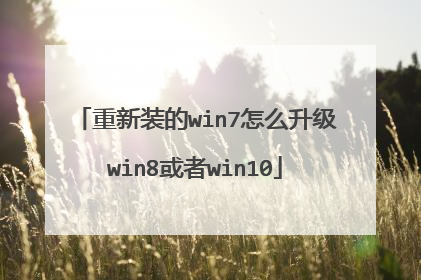
重新装的win7升级win8或者win10:这里一升级win8系统为例。准备工作:① 首先,准备能够正常使用且内存足够放下win8系统的u盘使用大番薯u盘启动盘制作工具制作成启动盘。② 其次,在网上下载ghost win8系统安装包并放入u盘启动盘中③ 最后将u盘设置为开机启动具体操作:第一步:将u盘启动盘插入usb接口,重启电脑进入大番薯菜单界面,然后按方向键“↓”选择“【02】大番薯 WIN8×86 PE维护版(新机器)”,回车键进入,如图所示:第二步:进入大番薯pe界面后,会自动弹出“大番薯PE装机工具”,若是没有弹出或不小心关闭则点击左侧“大番薯pe装机工具”图标,如图所示:第三步:接下来在大番薯pe装机工具中,系统会自动识别相关的系统安装包,我们在下拉菜单中选择ghost win8系统安装包,接着选择系统盘,点击“确定”,如图所示:第四步:这时,会弹出提示框,点击“确定”,如图所示:第五步:之后,我们只需等待系统释放完成,如图所示:第六步:等系统释放完成后,会出现一个重启倒计时窗口,我们点击“确定”也可不管它,如图所示:第七步:重启电脑后,等待系统安装完成我们就可以使用win8系统了,如图所示:
1、 确保Win10已激活正常情况下只要从Windows7/Windows 8.1升级Windows10之后系统能够自动激活,那么全新安装Win10后也可以自动激活,因此首先要确保系统已经激活。你可以在系统设置 更新和安全 激活中查看激活状态,同时在这里也可以看到系统版本。 2、 使用正确的ISO镜像在全新安装时一定要确保所使用的镜像版本与正在使用的系统版本相一致,如果使用微软官方的工具升级到Win10,并创建了ISO镜像,那么可以不用担心这个问题。如果要自行下载镜像则需要注意。另外,在选择系统架构时可以不受限制,32位或64位皆可。但要注意,如果电脑是UEFI引导启动,那么镜像必须与当前使用的系统架构一致。确定是否为UEFI启动。一般来说,预装Win8/Win8.1的平板、笔记本、台式机都默认为UEFI启动。3、 安装前的准备安装过程中只需要格式化系统所在分区即可(一般为C盘),因此你需要事先备份系统所在分区中的所有个人文件,默认情况下桌面中的内容也在系统所在分区。建议根据网卡型号事先下载好网卡驱动,避免重新安装系统后无法连接到网络的问题。4、 制作U盘启动盘或从硬盘启动安装Win105、 联网激活当从Win7/Win8.1升级到Win10之后,微软会将激活信息保存在服务器,重新安装Win10后,系统需要将硬件信息与保存在服务器的信息进行对比,对比通过后才能自动激活,因此你需要连接到网络。 注意,联网后可能需要等待一段时间才能自动激活。
win10已经关闭了免费升级服务,而win8是通过覆盖安装的,win10感觉没有我重装之前的8更6,你可以考虑买个win8的系统用
1、 确保Win10已激活正常情况下只要从Windows7/Windows 8.1升级Windows10之后系统能够自动激活,那么全新安装Win10后也可以自动激活,因此首先要确保系统已经激活。你可以在系统设置 更新和安全 激活中查看激活状态,同时在这里也可以看到系统版本。 2、 使用正确的ISO镜像在全新安装时一定要确保所使用的镜像版本与正在使用的系统版本相一致,如果使用微软官方的工具升级到Win10,并创建了ISO镜像,那么可以不用担心这个问题。如果要自行下载镜像则需要注意。另外,在选择系统架构时可以不受限制,32位或64位皆可。但要注意,如果电脑是UEFI引导启动,那么镜像必须与当前使用的系统架构一致。确定是否为UEFI启动。一般来说,预装Win8/Win8.1的平板、笔记本、台式机都默认为UEFI启动。3、 安装前的准备安装过程中只需要格式化系统所在分区即可(一般为C盘),因此你需要事先备份系统所在分区中的所有个人文件,默认情况下桌面中的内容也在系统所在分区。建议根据网卡型号事先下载好网卡驱动,避免重新安装系统后无法连接到网络的问题。4、 制作U盘启动盘或从硬盘启动安装Win105、 联网激活当从Win7/Win8.1升级到Win10之后,微软会将激活信息保存在服务器,重新安装Win10后,系统需要将硬件信息与保存在服务器的信息进行对比,对比通过后才能自动激活,因此你需要连接到网络。 注意,联网后可能需要等待一段时间才能自动激活。
win10已经关闭了免费升级服务,而win8是通过覆盖安装的,win10感觉没有我重装之前的8更6,你可以考虑买个win8的系统用
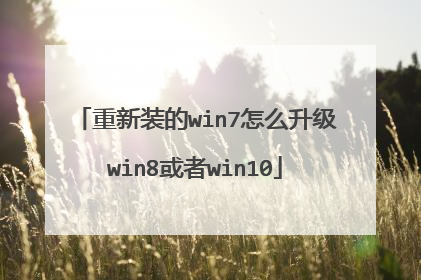
如何升级win7到win8系统旗舰版win7系统升级到win8系统的步骤如下:一、旗舰版win7直接升级win8步骤: 1、下载Win8升级助手;首先要去微软的官方网站(点击进入)去下一个小工具“Win8升级助手”,点击页面上的“马上开始”就开始下载了。下载完点击运行,下面就正式进入安装流程了。2、选择保留的内容;首先先检查兼容性然后进入下一步——选择要保留的内容。这里微软提供了三种方式,包括:“Windows设置、个人文件和应用”、“仅保留个人文件”和“不保留任何内容”。这里很关键,选择了第一个就能保留Win7中所有的内容和设置。3、购买的产品密钥;购买部分只要按照要求填写真实的内容和信用卡信息,就能够购买了。购买成功后将收到微软发来的激活序列号。4、选择安装方式;购买完成后就继续“下一步”,这时电脑就开始下载Win8的内容了,耐心等待即可。下载完成后可以选择“立即安装”、“通过创建介质安装”或“稍后从桌面安装”。5、下面的操作就非常简单了,只要不断地“下一步”,同意协议,再次确认是否保留所有内容,然后就等待安装完成吧。二、旗舰版win7重装win8系统步骤:准备工具:1、win8系统安装包2、老毛桃U盘启动盘具体步骤:1、将制作好的老毛桃U盘启动盘插入USB接口,电脑开机从U盘启动,进入老毛桃主菜单;在主菜单界面用键盘方向键“↓”将光标移至“【02】运行老毛桃Win8PE防蓝屏版(新电脑)”,回车确定,如图所示:2、在老毛桃PE一键装机工具界面中,点击“浏览”将win8系统添加进来,选择c盘为系统盘,然后点击“确定”即可,如图所示:3、在提示框中,点击“确定”进行还原操作,如图所示:4、随着还原进程结束,电脑自动重启安装系统,如图所示: 5、待系统安装结束,进行一系列的基本设置,就可以使用了,如图所示:
一、旗舰版win7直接升级win8步骤: 1、下载Win8升级助手;首先要去微软的官方网站(点击进入)去下一个小工具“Win8升级助手”,点击页面上的“马上开始”就开始下载了。下载完点击运行,下面就正式进入安装流程了。2、选择保留的内容;首先先检查兼容性然后进入下一步——选择要保留的内容。这里微软提供了三种方式,包括:“Windows设置、个人文件和应用”、“仅保留个人文件”和“不保留任何内容”。这里很关键,选择了第一个就能保留Win7中所有的内容和设置。3、购买的产品密钥;购买部分只要按照要求填写真实的内容和信用卡信息,就能够购买了。购买成功后将收到微软发来的激活序列号。4、选择安装方式;购买完成后就继续“下一步”,这时电脑就开始下载Win8的内容了,耐心等待即可。下载完成后可以选择“立即安装”、“通过创建介质安装”或“稍后从桌面安装”。5、下面的操作就非常简单了,只要不断地“下一步”,同意协议,再次确认是否保留所有内容,然后就等待安装完成吧。二、旗舰版win7重装win8系统步骤:准备工具:1、win8系统安装包2、老毛桃U盘启动盘具体步骤:1、将制作好的老毛桃U盘启动盘插入USB接口,电脑开机从U盘启动,进入老毛桃主菜单;在主菜单界面用键盘方向键“↓”将光标移至“【02】运行老毛桃Win8PE防蓝屏版(新电脑)”,回车确定,如图所示:2、在老毛桃PE一键装机工具界面中,点击“浏览”将win8系统添加进来,选择c盘为系统盘,然后点击“确定”即可,如图所示:3、在提示框中,点击“确定”进行还原操作,如图所示:4、随着还原进程结束,电脑自动重启安装系统,如图所示: 5、待系统安装结束,进行一系列的基本设置,就可以使用了,如图所示:

旗舰版win7系统升级到win8系统的步骤如下:一、旗舰版win7直接升级win8步骤: 1、下载Win8升级助手;首先要去微软的官方网站(点击进入)去下一个小工具“Win8升级助手”,点击页面上的“马上开始”就开始下载了。下载完点击运行,下面就正式进入安装流程了。2、选择保留的内容;首先先检查兼容性然后进入下一步——选择要保留的内容。这里微软提供了三种方式,包括:“Windows设置、个人文件和应用”、“仅保留个人文件”和“不保留任何内容”。这里很关键,选择了第一个就能保留Win7中所有的内容和设置。3、购买的产品密钥;购买部分只要按照要求填写真实的内容和信用卡信息,就能够购买了。购买成功后将收到微软发来的激活序列号。4、选择安装方式;购买完成后就继续“下一步”,这时电脑就开始下载Win8的内容了,耐心等待即可。下载完成后可以选择“立即安装”、“通过创建介质安装”或“稍后从桌面安装”。5、下面的操作就非常简单了,只要不断地“下一步”,同意协议,再次确认是否保留所有内容,然后就等待安装完成吧。二、旗舰版win7重装win8系统步骤:准备工具:1、win8系统安装包2、老毛桃U盘启动盘具体步骤:1、将制作好的老毛桃U盘启动盘插入USB接口,电脑开机从U盘启动,进入老毛桃主菜单;在主菜单界面用键盘方向键“↓”将光标移至“【02】运行老毛桃Win8PE防蓝屏版(新电脑)”,回车确定,如图所示:2、在老毛桃PE一键装机工具界面中,点击“浏览”将win8系统添加进来,选择c盘为系统盘,然后点击“确定”即可,如图所示:3、在提示框中,点击“确定”进行还原操作,如图所示:4、随着还原进程结束,电脑自动重启安装系统,如图所示: 5、待系统安装结束,进行一系列的基本设置,就可以使用了,如图所示:
一、旗舰版win7直接升级win8步骤: 1、下载Win8升级助手;首先要去微软的官方网站(点击进入)去下一个小工具“Win8升级助手”,点击页面上的“马上开始”就开始下载了。下载完点击运行,下面就正式进入安装流程了。2、选择保留的内容;首先先检查兼容性然后进入下一步——选择要保留的内容。这里微软提供了三种方式,包括:“Windows设置、个人文件和应用”、“仅保留个人文件”和“不保留任何内容”。这里很关键,选择了第一个就能保留Win7中所有的内容和设置。3、购买的产品密钥;购买部分只要按照要求填写真实的内容和信用卡信息,就能够购买了。购买成功后将收到微软发来的激活序列号。4、选择安装方式;购买完成后就继续“下一步”,这时电脑就开始下载Win8的内容了,耐心等待即可。下载完成后可以选择“立即安装”、“通过创建介质安装”或“稍后从桌面安装”。5、下面的操作就非常简单了,只要不断地“下一步”,同意协议,再次确认是否保留所有内容,然后就等待安装完成吧。二、旗舰版win7重装win8系统步骤:准备工具:1、win8系统安装包2、老毛桃U盘启动盘具体步骤:1、将制作好的老毛桃U盘启动盘插入USB接口,电脑开机从U盘启动,进入老毛桃主菜单;在主菜单界面用键盘方向键“↓”将光标移至“【02】运行老毛桃Win8PE防蓝屏版(新电脑)”,回车确定,如图所示:2、在老毛桃PE一键装机工具界面中,点击“浏览”将win8系统添加进来,选择c盘为系统盘,然后点击“确定”即可,如图所示:3、在提示框中,点击“确定”进行还原操作,如图所示:4、随着还原进程结束,电脑自动重启安装系统,如图所示: 5、待系统安装结束,进行一系列的基本设置,就可以使用了,如图所示:
一、旗舰版win7直接升级win8步骤: 1、下载Win8升级助手;首先要去微软的官方网站(点击进入)去下一个小工具“Win8升级助手”,点击页面上的“马上开始”就开始下载了。下载完点击运行,下面就正式进入安装流程了。2、选择保留的内容;首先先检查兼容性然后进入下一步——选择要保留的内容。这里微软提供了三种方式,包括:“Windows设置、个人文件和应用”、“仅保留个人文件”和“不保留任何内容”。这里很关键,选择了第一个就能保留Win7中所有的内容和设置。3、购买的产品密钥;购买部分只要按照要求填写真实的内容和信用卡信息,就能够购买了。购买成功后将收到微软发来的激活序列号。4、选择安装方式;购买完成后就继续“下一步”,这时电脑就开始下载Win8的内容了,耐心等待即可。下载完成后可以选择“立即安装”、“通过创建介质安装”或“稍后从桌面安装”。5、下面的操作就非常简单了,只要不断地“下一步”,同意协议,再次确认是否保留所有内容,然后就等待安装完成吧。二、旗舰版win7重装win8系统步骤:准备工具:1、win8系统安装包2、老毛桃U盘启动盘具体步骤:1、将制作好的老毛桃U盘启动盘插入USB接口,电脑开机从U盘启动,进入老毛桃主菜单;在主菜单界面用键盘方向键“↓”将光标移至“【02】运行老毛桃Win8PE防蓝屏版(新电脑)”,回车确定,如图所示:2、在老毛桃PE一键装机工具界面中,点击“浏览”将win8系统添加进来,选择c盘为系统盘,然后点击“确定”即可,如图所示:3、在提示框中,点击“确定”进行还原操作,如图所示:4、随着还原进程结束,电脑自动重启安装系统,如图所示: 5、待系统安装结束,进行一系列的基本设置,就可以使用了,如图所示:

如何把win7系统换成win8系统电脑win7系统换成win8系统具体操作步骤如下:准备工作:① 下载u深度u盘启动盘制作工具② 一个能够正常使用的u盘(容量大小建议在4g以上)③了解电脑u盘启动快捷键安装系统到电脑本地操作步骤:1、首先将u盘制作成u深度u盘启动盘,重启电脑等待出现开机画面按下启动快捷键,选择u盘启动进入到u深度主菜单,选取“【02】U深度WIN8 PE标准版(新机器)”选项,按下回车键确认,如下图所示:2、进入win8pe系统,将会自行弹出安装工具,点击“浏览”进行选择存到u盘中的win8系统镜像文件,如下图所示:3、等待u深度pe装机工具自动加载win8系统镜像包安装文件,只需选择安装磁盘位置,然后点击“确定”按钮即可,如下图所示:4、此时在弹出的提示窗口直接点击“确定”按钮,如下图所示:5、随后安装工具开始工作,需要耐心等待几分钟, 如下图所示:6、完成后会弹出重启电脑提示,点击“是(Y)”按钮即可,如下图所示:7 、此时就可以拔除u盘了,重启系统开始进行安装,无需进行操作,等待安装完成即可,最终进入系统桌面前还会重启一次,如下图所示:
可以使用u盘对电脑进行重装win8系统。准备工作:① 首先,准备能够正常使用且内存足够放下win8系统的u盘(下载地址:http://rj.baidu.com/soft/detail/40704.html)② 其次,在网上下载ghost win8系统安装包并放入u盘启动盘中③ 最后将u盘设置为开机启动第一步:将u盘启动盘插入usb接口,重启电脑进入大番薯菜单界面,然后按方向键“↓”选择“【02】大番薯 WIN8×86 PE维护版(新机器)”,回车键进入,如图所示:第二步:进入大番薯pe界面后,会自动弹出“大番薯PE装机工具”,若是没有弹出或不小心关闭则点击左侧“大番薯pe装机工具”图标,如图所示:第三步:接下来在大番薯pe装机工具中,系统会自动识别相关的系统安装包,我们在下拉菜单中选择ghost win8系统安装包,接着选择系统盘,点击“确定”,如图所示:第四步:这时,会弹出提示框,点击“确定”,如图所示:第五步:之后,我们只需等待系统释放完成,如图所示:第六步:等系统释放完成后,会出现一个重启倒计时窗口,我们点击“确定”也可不管它,如图所示:第七步:重启电脑后,等待系统安装完成我们就可以使用win8系统了,如图所示:
安装win8系统方法: 第一步将制作好的大白菜u盘启动盘插入usb接口(台式用户建议将u盘插在主机机箱后置的usb接口上),然后重启电脑,出现开机画面时,通过使用启动快捷键引导u盘启动进入到大白菜主菜单界面,选择“【02】运行大白菜Win8PE防蓝屏版(新电脑)”回车确认。第二步在进入大白菜装机版pe系统桌面后,会自动弹出大白菜PE装机工具窗口,此时点击“浏览(B)”进入下一步操作。第三步接着打开存放在制作好的大白菜u盘启动盘中的ghost win8系统镜像包,点击“打开(O)”进入下一步操作。第四步等待装机工具所需要的系统文件之后,在下方磁盘列表中选择一个磁盘分区做为安装系统使用,然后点击“确定(Y)”进入下一步操作。第五步在弹出的窗口中,点击“是(Y)”可开始执行安装系统的操作。第六步此时装机工具正将系统文件释放到指定磁盘分区当中,耐心等待系统释放过程结束即可。第七步释放过程完成之后,电脑将自动重启,并将继续执行其他相关安装win8系统的安装过程,耐心等待所有安装过程结束即可。http://rj.baidu.com/soft/detail/37567.html
1:win8我不清楚有什么破解版的还是什么镜像的,我不太懂,只要不收费就行 答:win8所谓的破解版是指正版系统需要购买密钥进行激活,而破解版不许你自行激活,安装时已经是破解的系统,安装完毕后已经激活,缺点:不安全,谁能保证此系统安全。镜像就是可以理解成系统包,指微软系统的复制版,打包成一个安装文件。2:我想用U盘装,需要下载什么东西答:用U盘安装,需要下载U盘制作系统工具,比如ultraiso这款工具,还需要下载镜像系统。3:看了一个教程,看他的界面win8安装是英文的,有没有中文的答:肯定是有中文的呀。4:麻烦大师把我需要做的准备以及安装步骤说一下,这样我好搜索。答:百度ultraiso制作U盘启动,按照教程一步步就没问题。5:安装完成且成功后需不需要做一下什么设置的。答:安装完成后基本就没问题了,如果你安装的是原版系统,那么肯定是未激活状态,再自行找激活软件或者kms,电话激活等方式激活就ok。 纯手打,望采纳。最好有加分哦。
可以到微软官方网站下载Win8升级助手,按照提示可以保留程序和设置升级到win8系统,也可以刻录win8的光盘映像,或者用UltraISO做个win8安装优盘,全新安装win8

电脑win7系统换成win8系统具体操作步骤如下:准备工作:① 下载u深度u盘启动盘制作工具② 一个能够正常使用的u盘(容量大小建议在4g以上)③了解电脑u盘启动快捷键安装系统到电脑本地操作步骤:1、首先将u盘制作成u深度u盘启动盘,重启电脑等待出现开机画面按下启动快捷键,选择u盘启动进入到u深度主菜单,选取“【02】U深度WIN8 PE标准版(新机器)”选项,按下回车键确认,如下图所示:2、进入win8pe系统,将会自行弹出安装工具,点击“浏览”进行选择存到u盘中的win8系统镜像文件,如下图所示:3、等待u深度pe装机工具自动加载win8系统镜像包安装文件,只需选择安装磁盘位置,然后点击“确定”按钮即可,如下图所示:4、此时在弹出的提示窗口直接点击“确定”按钮,如下图所示:5、随后安装工具开始工作,需要耐心等待几分钟, 如下图所示:6、完成后会弹出重启电脑提示,点击“是(Y)”按钮即可,如下图所示:7 、此时就可以拔除u盘了,重启系统开始进行安装,无需进行操作,等待安装完成即可,最终进入系统桌面前还会重启一次,如下图所示:
可以使用u盘对电脑进行重装win8系统。准备工作:① 首先,准备能够正常使用且内存足够放下win8系统的u盘(下载地址:http://rj.baidu.com/soft/detail/40704.html)② 其次,在网上下载ghost win8系统安装包并放入u盘启动盘中③ 最后将u盘设置为开机启动第一步:将u盘启动盘插入usb接口,重启电脑进入大番薯菜单界面,然后按方向键“↓”选择“【02】大番薯 WIN8×86 PE维护版(新机器)”,回车键进入,如图所示:第二步:进入大番薯pe界面后,会自动弹出“大番薯PE装机工具”,若是没有弹出或不小心关闭则点击左侧“大番薯pe装机工具”图标,如图所示:第三步:接下来在大番薯pe装机工具中,系统会自动识别相关的系统安装包,我们在下拉菜单中选择ghost win8系统安装包,接着选择系统盘,点击“确定”,如图所示:第四步:这时,会弹出提示框,点击“确定”,如图所示:第五步:之后,我们只需等待系统释放完成,如图所示:第六步:等系统释放完成后,会出现一个重启倒计时窗口,我们点击“确定”也可不管它,如图所示:第七步:重启电脑后,等待系统安装完成我们就可以使用win8系统了,如图所示:
安装win8系统方法: 第一步将制作好的大白菜u盘启动盘插入usb接口(台式用户建议将u盘插在主机机箱后置的usb接口上),然后重启电脑,出现开机画面时,通过使用启动快捷键引导u盘启动进入到大白菜主菜单界面,选择“【02】运行大白菜Win8PE防蓝屏版(新电脑)”回车确认。第二步在进入大白菜装机版pe系统桌面后,会自动弹出大白菜PE装机工具窗口,此时点击“浏览(B)”进入下一步操作。第三步接着打开存放在制作好的大白菜u盘启动盘中的ghost win8系统镜像包,点击“打开(O)”进入下一步操作。第四步等待装机工具所需要的系统文件之后,在下方磁盘列表中选择一个磁盘分区做为安装系统使用,然后点击“确定(Y)”进入下一步操作。第五步在弹出的窗口中,点击“是(Y)”可开始执行安装系统的操作。第六步此时装机工具正将系统文件释放到指定磁盘分区当中,耐心等待系统释放过程结束即可。第七步释放过程完成之后,电脑将自动重启,并将继续执行其他相关安装win8系统的安装过程,耐心等待所有安装过程结束即可。http://rj.baidu.com/soft/detail/37567.html
1:win8我不清楚有什么破解版的还是什么镜像的,我不太懂,只要不收费就行 答:win8所谓的破解版是指正版系统需要购买密钥进行激活,而破解版不许你自行激活,安装时已经是破解的系统,安装完毕后已经激活,缺点:不安全,谁能保证此系统安全。镜像就是可以理解成系统包,指微软系统的复制版,打包成一个安装文件。2:我想用U盘装,需要下载什么东西答:用U盘安装,需要下载U盘制作系统工具,比如ultraiso这款工具,还需要下载镜像系统。3:看了一个教程,看他的界面win8安装是英文的,有没有中文的答:肯定是有中文的呀。4:麻烦大师把我需要做的准备以及安装步骤说一下,这样我好搜索。答:百度ultraiso制作U盘启动,按照教程一步步就没问题。5:安装完成且成功后需不需要做一下什么设置的。答:安装完成后基本就没问题了,如果你安装的是原版系统,那么肯定是未激活状态,再自行找激活软件或者kms,电话激活等方式激活就ok。 纯手打,望采纳。最好有加分哦。
可以到微软官方网站下载Win8升级助手,按照提示可以保留程序和设置升级到win8系统,也可以刻录win8的光盘映像,或者用UltraISO做个win8安装优盘,全新安装win8
可以使用u盘对电脑进行重装win8系统。准备工作:① 首先,准备能够正常使用且内存足够放下win8系统的u盘(下载地址:http://rj.baidu.com/soft/detail/40704.html)② 其次,在网上下载ghost win8系统安装包并放入u盘启动盘中③ 最后将u盘设置为开机启动第一步:将u盘启动盘插入usb接口,重启电脑进入大番薯菜单界面,然后按方向键“↓”选择“【02】大番薯 WIN8×86 PE维护版(新机器)”,回车键进入,如图所示:第二步:进入大番薯pe界面后,会自动弹出“大番薯PE装机工具”,若是没有弹出或不小心关闭则点击左侧“大番薯pe装机工具”图标,如图所示:第三步:接下来在大番薯pe装机工具中,系统会自动识别相关的系统安装包,我们在下拉菜单中选择ghost win8系统安装包,接着选择系统盘,点击“确定”,如图所示:第四步:这时,会弹出提示框,点击“确定”,如图所示:第五步:之后,我们只需等待系统释放完成,如图所示:第六步:等系统释放完成后,会出现一个重启倒计时窗口,我们点击“确定”也可不管它,如图所示:第七步:重启电脑后,等待系统安装完成我们就可以使用win8系统了,如图所示:
安装win8系统方法: 第一步将制作好的大白菜u盘启动盘插入usb接口(台式用户建议将u盘插在主机机箱后置的usb接口上),然后重启电脑,出现开机画面时,通过使用启动快捷键引导u盘启动进入到大白菜主菜单界面,选择“【02】运行大白菜Win8PE防蓝屏版(新电脑)”回车确认。第二步在进入大白菜装机版pe系统桌面后,会自动弹出大白菜PE装机工具窗口,此时点击“浏览(B)”进入下一步操作。第三步接着打开存放在制作好的大白菜u盘启动盘中的ghost win8系统镜像包,点击“打开(O)”进入下一步操作。第四步等待装机工具所需要的系统文件之后,在下方磁盘列表中选择一个磁盘分区做为安装系统使用,然后点击“确定(Y)”进入下一步操作。第五步在弹出的窗口中,点击“是(Y)”可开始执行安装系统的操作。第六步此时装机工具正将系统文件释放到指定磁盘分区当中,耐心等待系统释放过程结束即可。第七步释放过程完成之后,电脑将自动重启,并将继续执行其他相关安装win8系统的安装过程,耐心等待所有安装过程结束即可。http://rj.baidu.com/soft/detail/37567.html
1:win8我不清楚有什么破解版的还是什么镜像的,我不太懂,只要不收费就行 答:win8所谓的破解版是指正版系统需要购买密钥进行激活,而破解版不许你自行激活,安装时已经是破解的系统,安装完毕后已经激活,缺点:不安全,谁能保证此系统安全。镜像就是可以理解成系统包,指微软系统的复制版,打包成一个安装文件。2:我想用U盘装,需要下载什么东西答:用U盘安装,需要下载U盘制作系统工具,比如ultraiso这款工具,还需要下载镜像系统。3:看了一个教程,看他的界面win8安装是英文的,有没有中文的答:肯定是有中文的呀。4:麻烦大师把我需要做的准备以及安装步骤说一下,这样我好搜索。答:百度ultraiso制作U盘启动,按照教程一步步就没问题。5:安装完成且成功后需不需要做一下什么设置的。答:安装完成后基本就没问题了,如果你安装的是原版系统,那么肯定是未激活状态,再自行找激活软件或者kms,电话激活等方式激活就ok。 纯手打,望采纳。最好有加分哦。
可以到微软官方网站下载Win8升级助手,按照提示可以保留程序和设置升级到win8系统,也可以刻录win8的光盘映像,或者用UltraISO做个win8安装优盘,全新安装win8

